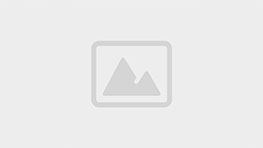Hướng dẫn cách tắt/khóa Touchpad trên máy tính xách tay Dell
Đôi khi việc sử dụng Touchpad (bàn di chuột) sẽ khiến bạn gặp một số phiền phức trong quá trình sử dụng. Vì vậy, bài viết dưới đây sẽ giới thiệu bạn cách tắt chuột cảm ứng trên laptop dell đơn giản và hiệu quả.

Giới thiệu về Touchpad
Touchpad hay Trackpad là thuật ngữ cho bàn rê chuột của laptop. Nhiều người hay gọi Touchpad là chuột cảm ứng. Touchpad rất hữu dụng khi bạn không có chuột, thậm chí là công cụ rất thuận tiện cho nhiều người. Tuy nhiên nếu bạn đã quen sử dụng chuột rồi thì Touchpad trở nên vô dụng, đôi khi còn trở nên thừa thãi và phiền phức.
Cách tắt Touchpad đơn giản
Cách 1: Tắt Touchpad nhanh bằng phím tắt
Lưu ý: cách này chỉ áp dụng với laptop hỗ trợ phím tắt nhanh.
Trên bàn phím laptop bạn hãy nhìn các phím từ F1 đến F12 của bạn. Nếu có biểu tượng tắt Touchpad như phím F8 trong hình dưới đây thì bạn chỉ cần nhấn tổ hợp phím Fn + phím tắt touchpad dell là có thể dễ dàng tắt nhanh Touchpad đó.

Để bật lại Touchpad, bạn chỉ cần nhấn lại tổ hợp phím trên một lần nữa, rất đơn giản đúng không ạ!
Cách 2: Tắt/bật Touchpad từ Control Panel
Bước 1: Mở Control Panel từ hệ thống máy tính.
Bước 2: Tiếp theo chọn Hardware and Sound (chú ý ở chế độ View bạn cần chọn Category).

Bước 3: Trong phần Devices and Printers bạn nhấn vào tùy chọn Mouse.
Bước 4: Tiếp theo trong tab dell touchpad. Tab này đã được cài mặc định trong bước 3 khi bạn mở tùy chọn Mouse. Sau đó, bạn nhấn vào dòng Click to change Dell Touchpad settings để tiếp tục bước cuối.
Bước 5: Chọn tab Sensitivity, bạn chỉ cần gạt công tắc trong phần Touchpad On/Off sang bên phải (Off – màu đen). Sau đó nhấn nút Save để lưu lại thay đổi, như vậy là bạn đã hoàn tất việc khóa bàn di chuột Touchpad.

Bên cạnh đó, ở phần khóa chuột laptop này bạn còn có thể tùy chỉnh nút bấm trái, phải trên Touchpad trong phần chọn Buttons. Động tác khi nhấn 2, 3, 4 ngón cũng như tốc độ kéo trong phần Gestures.
Hy vọng với những thông tin mà chúng tôi cung cấp ở trên sẽ có ích trong việc tắt chuột cảm ứng trên laptop dell. Mọi thắc mắc về bài viết, xin vui lòng để lại comments phía dưới bài viết. Chúng tôi sẽ cố gắng phản hồi nhanh nhất và chính xác nhất. Cảm ơn vì sự theo dõi của bạn. Chúc các bạn thành công!!
>>Xem thêm: Cách tạo USB boot cài đặt Windows XP/7/8/8.1/10
Chương PC công ty máy tính uy tín hàng đầu tại Hà Nội
Hotline: 0962470011
Địa chỉ: Số 42 Lương Thế Vinh-Thanh Xuân- Hà Nội